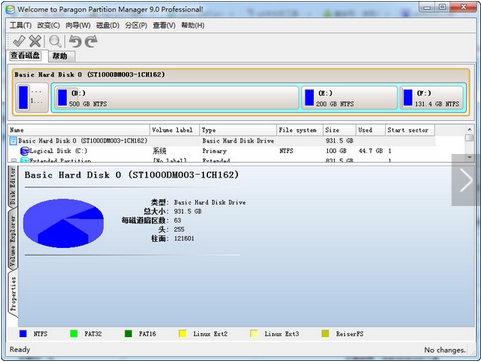

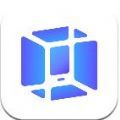
增強GPT到MBR磁盤的轉換,支持超過四個分區的GPT磁盤轉換成MBR磁盤。分區助手軟件增強Windows PE啟動盤的設備識別能力,新增製作Windows PE時會自動集成係統中已有硬件驅動的功能。那麼,分區助手怎麼調整磁盤分區的大小是什麼呢?一起來了解一下!

下載免費的分區助手,並安裝到電腦中,然後啟動它,您將看到下麵的主界麵,同時也可以看到C分區是15.01GB,F分區是20.89GB
現在來縮小(即壓縮)F盤到15.90GB,在F盤上右擊在彈出的菜單中選擇“調整/移動分區”選項,然後您將看到窗口,向右拖動左邊的手柄以縮小F盤15.90GB。

在點擊上圖2的確定之後將返回到主界麵,同時您將看到C盤後麵多出一塊大小為4.99GB的未分配空間
右擊C盤在彈出的菜單中選擇“調整/移動分區”選項如下圖4所示。
然後將出現一個彈出的窗口,向右拖動右邊的手柄直到C盤被調整到20GB,如下圖5所示所示。

點擊確定後,返回到主界麵。看列表框中,這時C盤的大小為20GB,同時F盤的大小調整為15.90GB了。在主界麵的左側的“等待執行的操作”中您可以看到有兩個需要執行的操作:一是調整並移動(F:)分區,二是調整(C:)分區的大小。
在的工具欄上有一個“提交”按鈕,請點擊它,然後,您將看到下麵圖7的對話框。將點擊“執行”按鈕來應用這兩個操作到真實的磁盤上。
在點擊執行後,分區助手可能會提示您重啟電腦在重啟模式(PreOS Mode)下執行這些操作,這時點擊“是”以在重啟模式下執行,但重啟模式是英文的界麵,分區助手在重啟模式下的執行狀態:

在重啟下執行完成後,C盤的大小已經被調整到20GB了。並不是所有操作都需要在重啟模式下執行,隻有個別操作需要。分區助手的調整分區大小操作比較的靈活,同時它的其它功能如複製磁盤、複製分區等等都能幫助您更輕鬆的管理您電腦中的磁盤。如果您想為NTFS分區添加容量,您可以使用擴展分區向導來這個實現,詳細使用步驟請看“怎麼使用擴展分區向導”。